Romantico

Corel PaintShop Photo Pro X3
Material 
******
Pluying
AAA Filters
Topaz Lab
******
Tubes Dalila
Tubes Lamanouche

******
Paso 1º
Abrimos una Imagen de 700 x 500 Pix.
******
Paso 2º
Rellenamos con el Color #555b71
******
Paso 3º
Abrimos el Tube cm_romantico001.
******
Paso 4º
Copiamos y pegamos como nueva Capa.
******
Paso 5º
Colocamos nuestro Tube.
Lo ajustamos abajo y a la derecha.
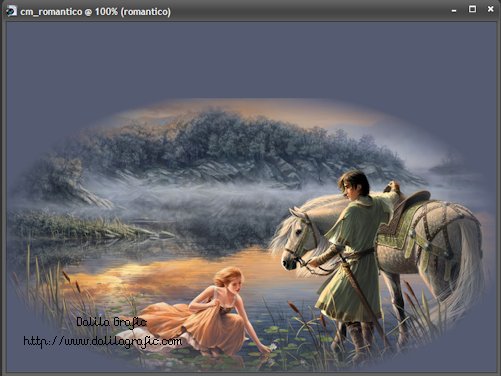
******
Paso 6º
Abrimos el Tube cm_cieloangliru.
******
Paso 7º
Copiamos y pegamos como nueva Capa.
******
Paso 8º
Colocamos nuestro Tube arriba a la derecha.
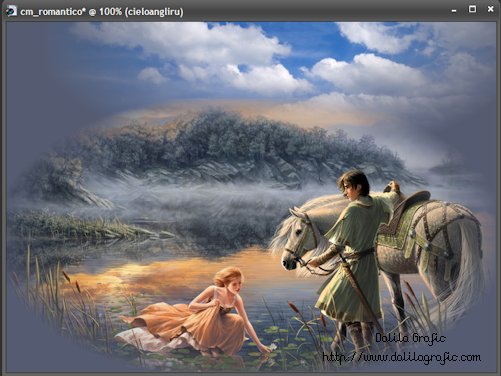
******
Paso 9º
Paleta de Capas.
Organizar / Bajar.
******
Paso 10º
Paleta de Capas .
Cambiamos a Luminosidad (heredado)
******
Paso 11º
Abrimos el Tube Image 4 - patry - burning bridges
******
Paso 12º
Copiamos y pegamos como nueva Capa.
******
Paso 13º
Colocamos nuestro Tube arriba a la izquierda.
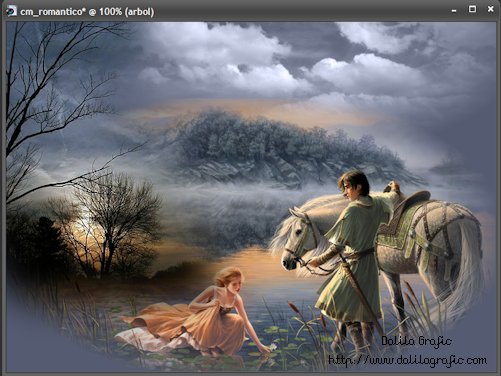
******
Paso 14º
Paleta de Capas.
Organizar / Bajar.
******
Paso 15º
Paleta de Capas .
Cambiamos a Luminosidad (heredado)
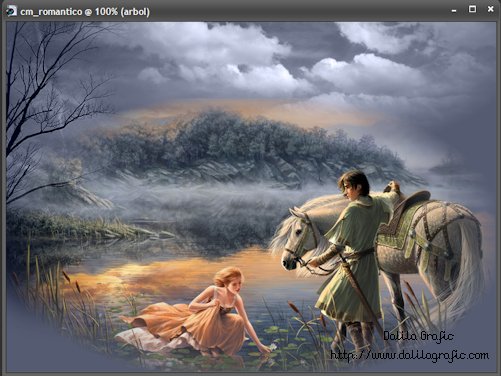
******
Paso 16º
Abrimos nuevamente el Tube Image 4 - patry - burning bridges
******
Paso 17º
Con la Herramienta Lazo a Mano alzada
Bordeamos el árbol.
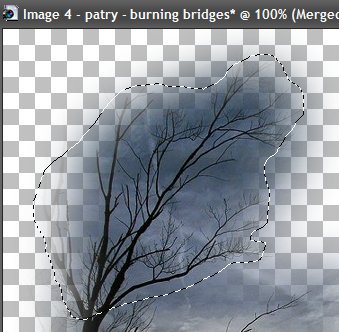
******
Paso 18º
Copiamos y pegamos como Nueva Imagen.
******
Paso 19º
Imagen / Espejo.
******
Paso 20º
Copiamos y Pegamos Como nueva Capa.
******
Paso 21º
Colocamos a la derecha.
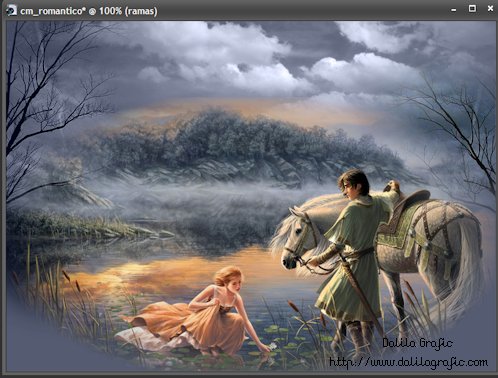
******
Paso 22º
Paleta de Capas.
Organizar / Bajar.
Debajo la Capa de las Nubes.
******
Paso 23º
Paleta de Capas .
Cambiamos a Luminosidad (heredado)
******
Paso 24º
Nos situamos en la Capa de Romantico.
*****
Paso 25º
Herramienta Goma de borrar.

******
Paso 26 º
Procedemos a borrar todo el cielo anaranjado.
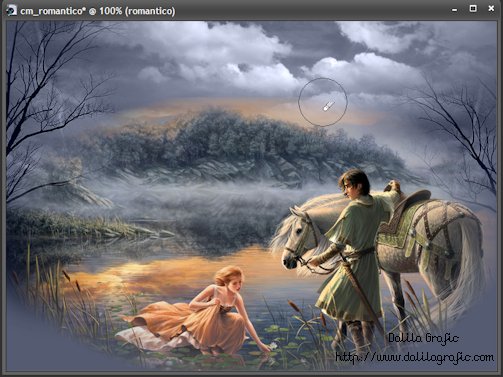
******
Paso 27º
Abrimos el Tube various2_44
Copiamos y pegamos como nueva Imagen.
******
Paso 28º
Imagen / Cambiar tamaño
50%
******
Paso 29º
Copiamos y pegamos como nueva Capa.
******
Paso 30º
Colocamos Abajo a la derecha , para que nos quede detrás de la cola del Caballo.
******
Paso 31º
Paleta de Capas.
Organizar / Bajar.
Lo situamos justo en la Capa encima del fondo.
******
Paso 32º
Paleta de Capas .
Cambiamos a Luz Débil
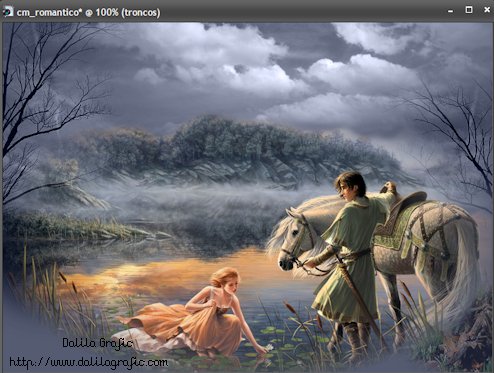
******
Paso 33º
Abrimos y el tube cm_hierba.
******
Paso 34º
Copiamos y pegamos como nueva Capa.
******
Paso 35º
Lo colocamos abajo a la derecha , justo encima de la capa de los Troncos.
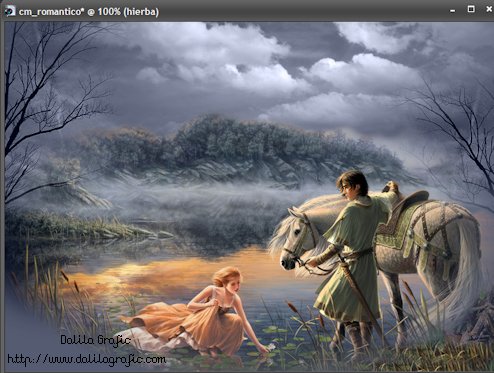
******
Paso 36º
Abrimos y el tube cm_junco.
******
Paso 37º
Copiamos y pegamos como nueva Capa.
******
Paso 38º
Lo colocamos abajo a la derecha justo en la esquina.
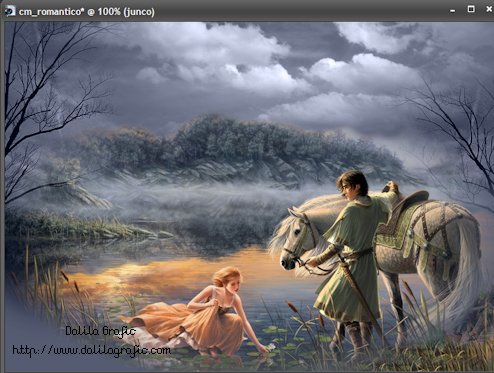
******
Paso 39º
Efectos / Pluying
AAA Filters / AAA Options.
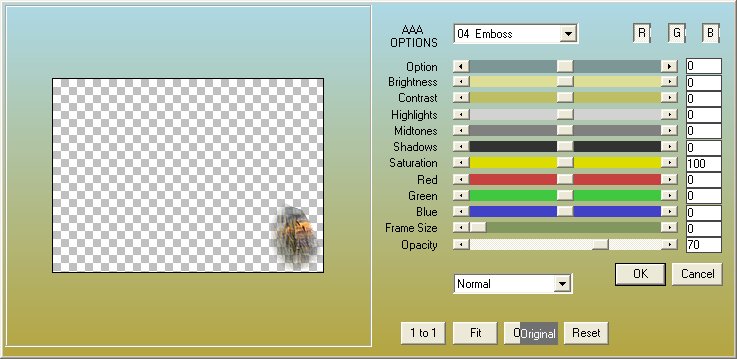
******
Paso 40º
Abrimos el Tube cm_juncos001.
******
Paso 41º
Copiamos y pegamos como nueva Capa.
******
Paso 42º
Colocamos abajo a la izquierda.
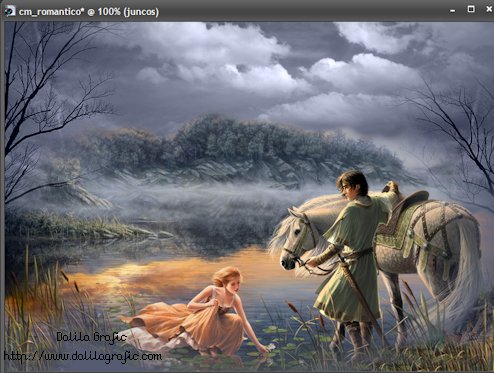
******
Paso 43º
Abrimos el Tube cm_juncos002.
******
Paso 44º
Copiamos y pegamos como nueva Capa.
******
Paso 45º
Colocamos abajo a continuacion de juncos001.
******
Paso 46º
Abrimos el Tube cm_lunallena001.
******
Paso 47º
Copiamos y pegamos como nueva capa.
******
Paso 48º
Colocamos arriba a la derecha.
******
Paso 49º
Paleta de Capas .
Cambiamos a Luminosidad (heredado)
******
Paso 50º
Efectos / Pluying
Topaz Labs/ Topaz Detail 2
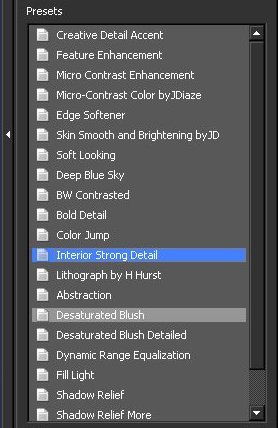
******
Paso 51º
Abrimos el Tube cm_estrella.
******
Paso 52º
Copiamos y pegamos como nueva Capa.
Colocamos la estrella .
******
Paso 53º
Fusionamos todas las Capas.
******
Paso 54º
Imagen / Agregar Bordes.
25 px color #0a0d0a .
******
Paso 55º
Firmamos nuestro trabajo y guardamos en Png.
******

Deseo que hayas disfrutado de este Tutorial.
Tutorial Realizado por Dalila el 2 de Noviembre del 2010
Prohibida su reprodución , total o parcial sin mi expresa autorización.

|